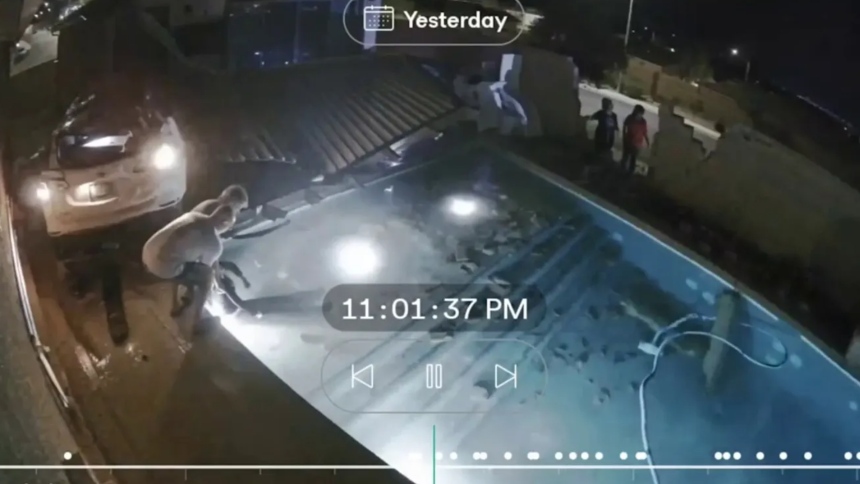Cuando una persona decide abrir un correo Gmail gratuito, Google le otorga hasta 15 gigabytes para que el usuario pueda guardar miles de mensajes con archivos multimedia; pero conforme pasa el tiempo, el almacenamiento empieza a ser menos y puede ser un dolor de cabeza.
Sin embargo, hay un truco poco conocido para abrir más espacio en tu correo Gmail. De esta forma, un internauta podrá deshacerse del contenido sin importancia y volver a tener más memoria.
La cuenta «Tecno.logicas» en Instagram, a cargo de dos influencers, se encargó de demostrar paso a paso cómo hacerlo. Resalta la existencia de un método que nadie conoce para eliminar ciertos archivos que podrían calificarse como «basura».
LOS PASOS A SEGUIR
Cabe aclarar que con este procedimiento, una persona podrá organizar su cuenta sin perder correos de importancia. Además, el usuario no se expone a ninguna afectación. Para ello, indican que hay que dirigirse a la configuración, situada arriba, en la parte izquierda de la bandeja de entrada. Ahí se mostrará la opción «Ver todos los ajustes».
Al seleccionar tal función, esta dirigirá al usuario a otra pestaña. En ella verá distintas opciones que pueden cambiarse, como por ejemplo, país de residencia e idioma. En ese apartado, habrá que buscar una pestaña de nombre ‘Filtros y direcciones bloqueadas’, ubicada en la zona superior, reseña El Tiempo
LEA TAMBIÉN: WHATSAPP DELIVERY, LA NUEVA FUNCIÓN DE WHATSAPP DE LA QUE TODOS HABLAN
En seguida, habrá que hacer clic en ‘Crear un filtro’. Después, se abrirá una ventana pequeña, donde hay que poner algún correo del cual la persona no quiera volver a recibir información en «De». En ese punto, se podrán adicionar diversas acciones que quiere que se realicen, dependiendo de su tamaño, formato, entre otras.
Si la persona en cuestión desea que se borren automáticamente, tendrá que dar clic en el botón azul llamado «Crear filtro». Allí, verá la opción «Eliminar». Acto seguido, de nueva cuenta tendrá que volver a seleccionar «Crear filtro» y listo. Ahora el Gmail eliminará todo mensaje del usuario no deseado.